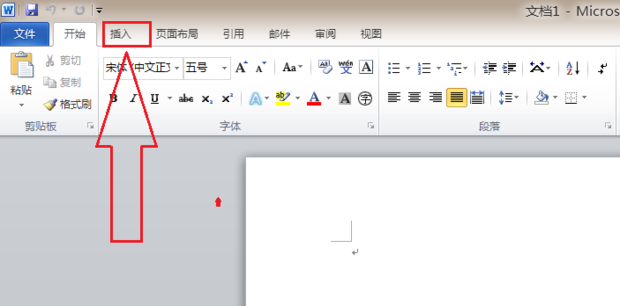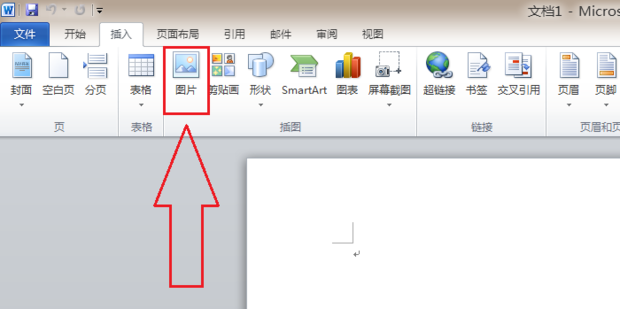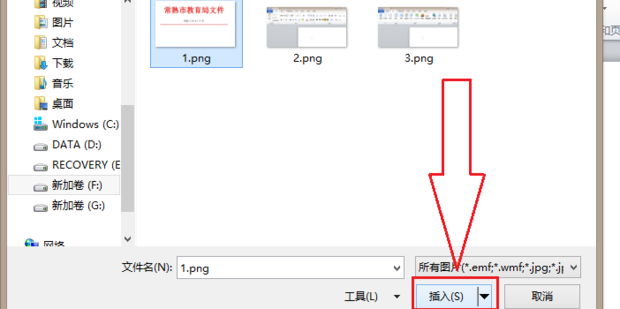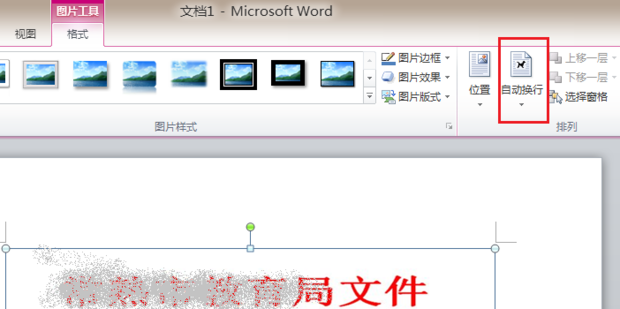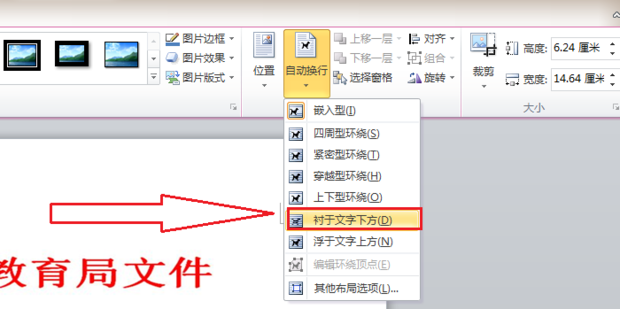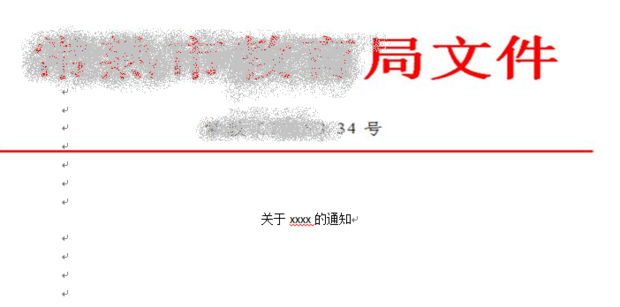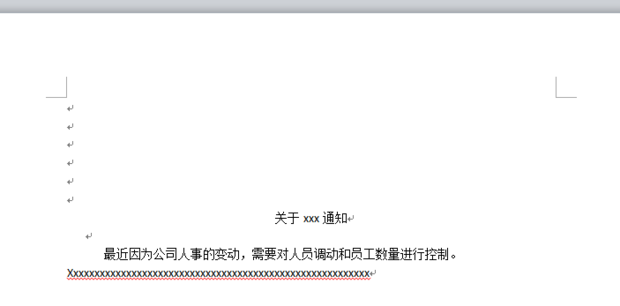教您怎么打印紅頭文件
來源:懂視網
責編:小OO
時間:2021-09-13 11:11:34
教您怎么打印紅頭文件
首先選擇插入,然后在插入選項卡下選擇圖片,在文件中找到圖片圖標,點擊插入后在文件中找到紅頭標志圖標,點擊插入,選中圖片,選擇格式,再點擊自動換行,選擇襯與文字下方,最后將圖片調整好后,即可插入內容。
導讀首先選擇插入,然后在插入選項卡下選擇圖片,在文件中找到圖片圖標,點擊插入后在文件中找到紅頭標志圖標,點擊插入,選中圖片,選擇格式,再點擊自動換行,選擇襯與文字下方,最后將圖片調整好后,即可插入內容。
在公司日常工作中,通公司的某些重要通知或者任命、指示都是用紅頭文件紙打印然后蓋章發放。下面小編就教大家如何直接在word中排版然后直接打印出紅頭文件吧。
方法
首先打開word,然后選擇“插入”。
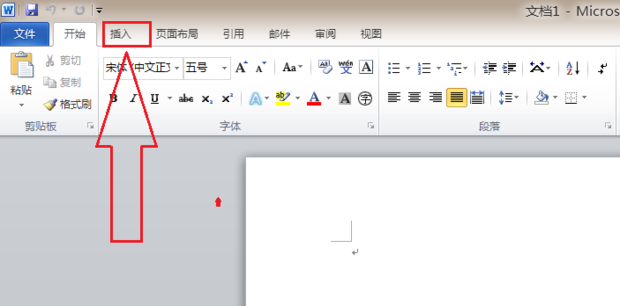
在插入選項卡下選擇“圖片”。
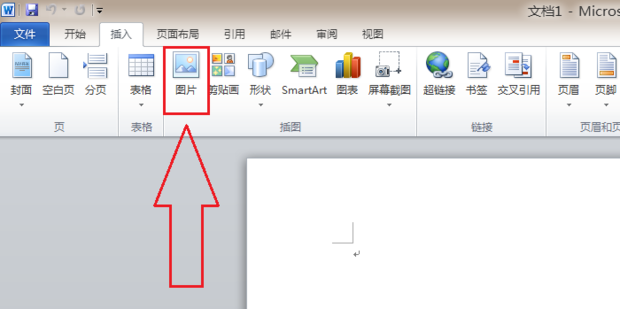
在文件中找到紅頭標志圖標,點擊插入。
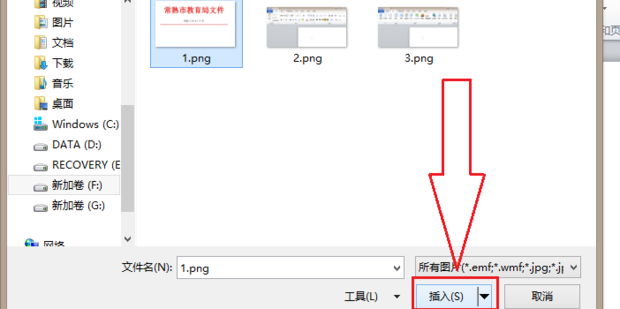
選中圖片,上方選擇格式,點擊“自動換行”。
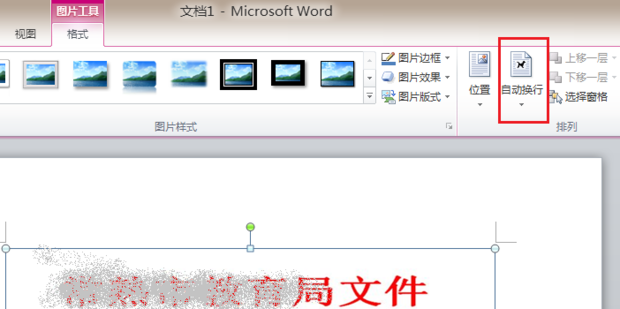
選擇下方的“襯與文字下方”。
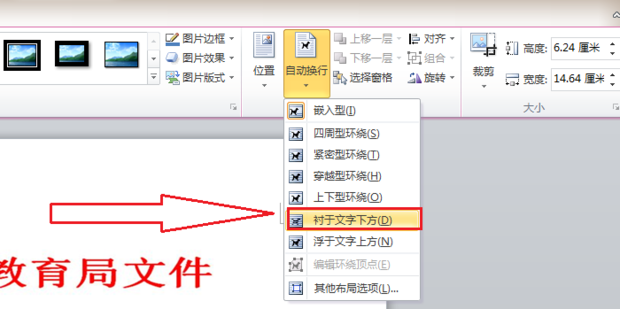
然后將圖片調整好后,就可以插入內容了。
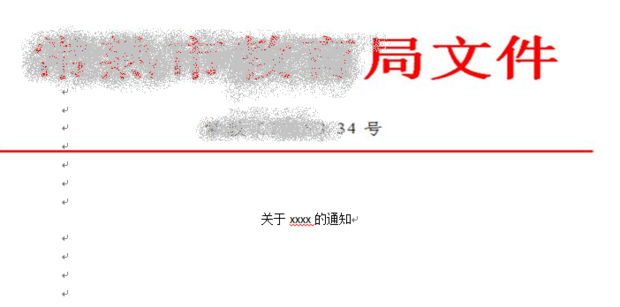
內容插入完后,再將圖片刪除,就可以直接打印內容了。
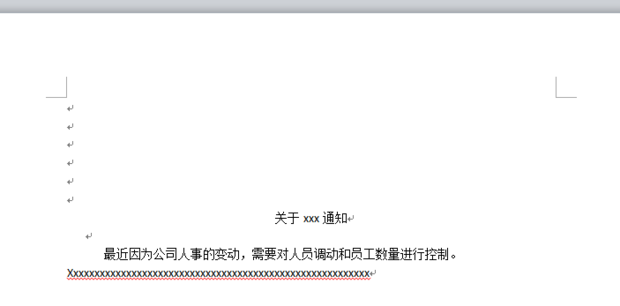
聲明:本網頁內容旨在傳播知識,若有侵權等問題請及時與本網聯系,我們將在第一時間刪除處理。TEL:177 7030 7066 E-MAIL:11247931@qq.com
教您怎么打印紅頭文件
首先選擇插入,然后在插入選項卡下選擇圖片,在文件中找到圖片圖標,點擊插入后在文件中找到紅頭標志圖標,點擊插入,選中圖片,選擇格式,再點擊自動換行,選擇襯與文字下方,最后將圖片調整好后,即可插入內容。